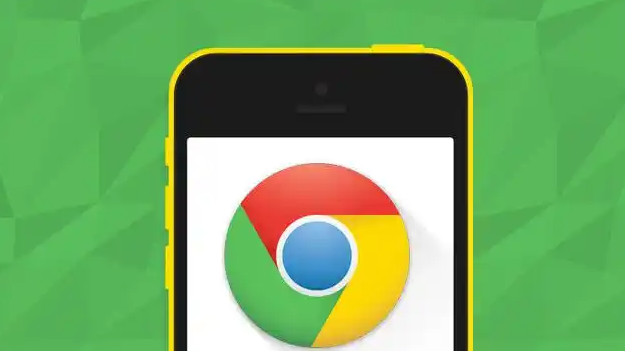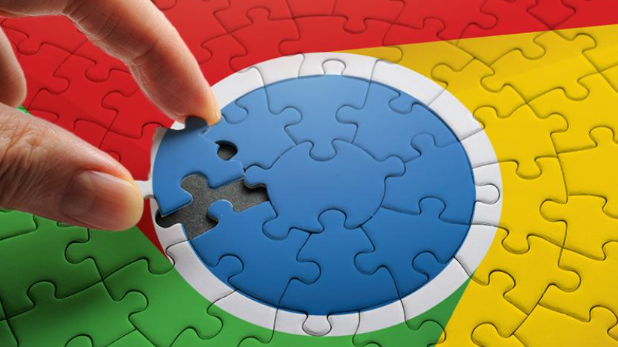打开正在运行的Chrome浏览器,点击页面右上角由三个点组成的菜单图标。在弹出的选项中选择“设置”,进入配置界面后找到“隐私和安全”板块。点击其中的“清除浏览数据”按钮,勾选缓存的图片文件、Cookie及其他网站数据进行彻底清理。完成后重启浏览器并重新尝试下载操作,这能消除临时文件堆积造成的性能负担。
通过地址栏输入“chrome://extensions/”访问扩展程序管理页面。逐个禁用或删除非必要的插件工具,特别是那些标注为开发阶段的实验性功能模块。保留基础功能的扩展即可降低系统资源占用率,避免因过多组件同时运行导致主进程阻塞。
进入操作系统的任务管理器查看后台进程列表。对于Windows用户,按下Ctrl+Shift+Esc组合键快速调出监控窗口;Mac用户则通过活动监视器实现相同功能。识别并结束与当前下载任务无关的高耗能应用程序,如自动更新服务或云存储同步程序,释放被占用的网络带宽和CPU计算资源。
在浏览器设置区域的高级选项卡中找到下载内容设置项。将默认保存路径修改至剩余空间充足且读写速度更快的硬盘分区。若目标磁盘已接近满载状态,可更换为其他健康存储设备作为新接收位置,防止因物理介质问题引发的写入延迟。
点击帮助菜单下的“关于Chrome”条目触发版本检测机制。当系统提示存在可用更新时,依照指引完成升级流程。新版本通常包含针对旧版已知问题的修复补丁,能够有效改善安装过程中的稳定性表现。
使用设备管理器检查显卡驱动、网卡驱动等关键硬件的最新版本状态。过时的驱动程序可能影响网络通信效率和图形渲染能力,导致安装界面无响应现象。及时更新这些基础组件可恢复硬件与软件间的正常交互协议。
综合运用上述方法,用户可根据实际需求选择适合的解决方案。重点在于维护干净的运行环境、优化资源配置策略、保持组件更新迭代,以及合理规划存储空间分配。